Como adicionar músicas do Spotify ao software Virtual DJ [Guia 2025]
O VirtualDJ usa tecnologia avançada e o poder dos computadores modernos para revolucionar o que os DJs podem fazer. Com essa nova versão, você pode mixar em tempo real os vários componentes de suas faixas (vocais, instrumentos, kicks, hihats etc.). Isso abre as portas para novas formas de mixagem que simplesmente não eram possíveis antes e mudará para sempre a maneira como os DJs mixam.
O software Virtual DJ permite que seu PC funcione como um player de música de DJ virtual ou um Disc Jockey. Você pode conectar várias faixas de música sem interrupção e adicionar efeitos sonoros especiais à música original para torná-la mais dinâmica e empolgante. Com mais de cem milhões de downloads, o VirtualDJ é, de longe, o software de DJ mais usado no planeta. O VirtualDJ é compatível com mais controladores e hardware de DJ do que qualquer outro software. Com suporte plug & play para mais de 300 controladores, a escolha do equipamento é toda sua.
Relacionado: Como adicionar o Apple Music ao VirtualDJ ?
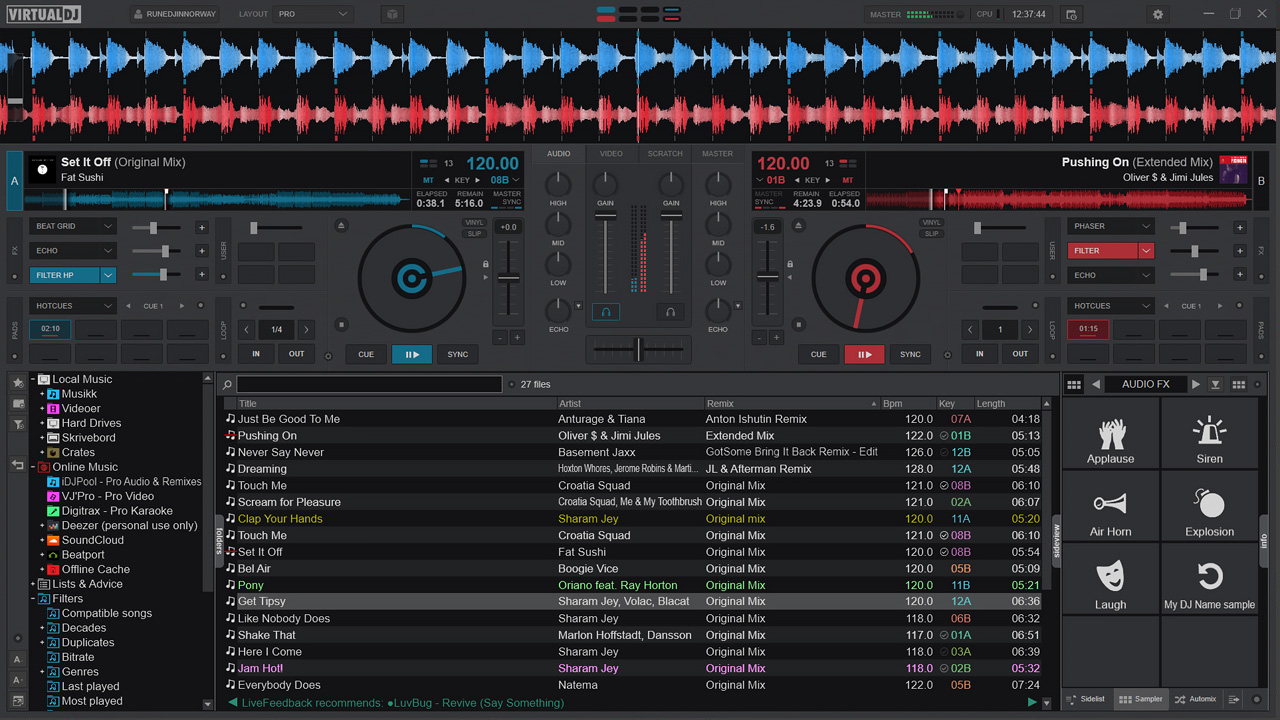
Quais serviços de música são compatíveis com o Virtual DJ?
Quais serviços de música são compatíveis com o Virtual DJ? O VirtualDJ permite que você transmita faixas de catálogos de parceiros diretamente no software, incluindo iDJPool, DigiTrax, VJ'Pro, Deezer, Tidal, SoundCloud, Beatport e Beatsource. O Spotify não é compatível. Mas ainda há maneiras de importar músicas do Spotify para o Virtual DJ. Você pode transferir listas de reprodução do Spotify para um serviço de música compatível com o Virtual DJ ou pode baixar músicas do Spotify para MP3 no seu computador e importá-las para o VirtualDJ como música local. As músicas que você baixou com uma conta Premium não podem ser transferidas para o Virtual DJ, pois são protegidas por DRM.
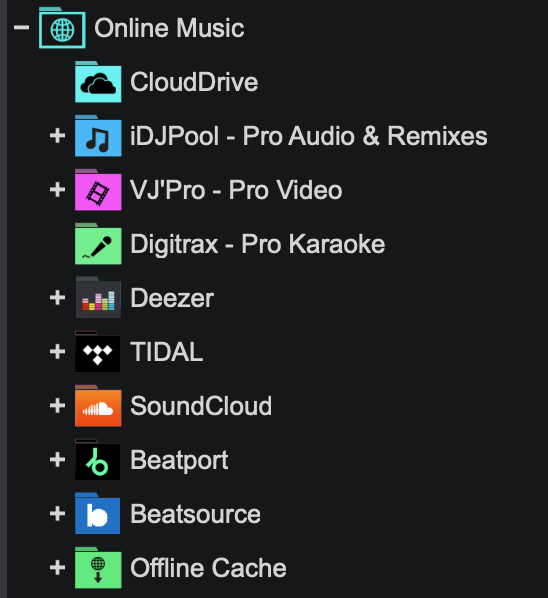
Opção 1. Transferir listas de reprodução do Spotify para o Deezer ou o Tidal
O Tidal funciona muito bem no Virtual DJ, a menos que você precise de edição de DJ, talvez precise de outra assinatura, como o iDJPool. O bom do Tidal é que você pode usá-lo em qualquer lugar e as músicas que adicionar à sua lista de reprodução do carro/telefone aparecerão no Virtual DJ.
Para usar as listas de reprodução do Spotify com o Virtual DJ, uma opção é transferir as listas de reprodução do Spotify para serviços de música compatíveis com o Virtual DJ, como o Tidal ou o Deezer, com as ferramentas de transferência de música https://soundiiz.com, etc. Você precisará de uma conta paga do Tidal ou do Deezer.
Opção 2. Baixe músicas do Spotify para MP3 e adicione-as ao Virtual DJ
Não importa se você está usando o plano gratuito ou premium do Spotify, o Ondesoft Spotify Converter o ajudará a baixar músicas do Spotify para 6 formatos comuns: MP3, M4A, AAC, FLAC, WAV e AIFF. Ele pode remover completamente a proteção DRM das músicas do Spotify e converter as músicas do Spotify em formatos de áudio compatíveis com o VirtualDJ, incluindo MP3 e WAV, com qualidade 100% original. Com o Ondesoft Spotify Converter, você poderá adicionar músicas do Spotify ao Virtual DJ e editar suas músicas com facilidade. A seguir, orientaremos você sobre como converter músicas do Spotify para o formato MP3 ou WAV e adicionar as músicas convertidas do Spotify ao Virtual DJ.
Passo 1. Importar músicas do Spotify
Baixe e instale o Ondesoft Spotify Converter em seu computador. Faça login em sua conta do Spotify no player da Web integrado do Spotify.

Passo 2. Escolha o formato de saída
CClique no botão Opções na parte superior para alterar o formato de saída, a taxa de amostragem, a taxa de bits, etc. Você também pode pular esta etapa.

Passo 3. Converter músicas do Spotify
Selecione as músicas, os álbuns ou as listas de reprodução do Spotify que você deseja baixar. Depois disso, basta clicar no botão “Converter” e, em seguida, as músicas do Spotify serão baixadas para mp3 imediatamente.

Após a conversão, clique no ícone da pasta abaixo e você encontrará todas as músicas convertidas do Spotify.

Passo 4. Adicionar músicas baixadas do Spotify ao Virtual DJ
Use a Lista de pastas para navegar até a pasta de música onde as músicas do Spotify baixadas acima estão salvas.
As músicas baixadas do Spotify são salvas em /Users/xxx/Documents/Ondesoft Spotify Converter por padrão. Para encontrá-la na lista de pastas, clique em Local Music - Volumes - Macintosh HD - Users - xxx - Documents para localizar a pasta de saída.
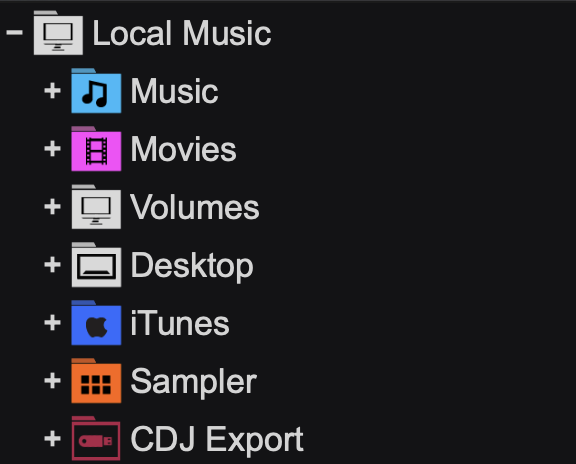
Também é possível adicionar pastas de música como favoritas para que você possa acessá-las com mais rapidez e facilidade. Para fazer isso, navegue até a pasta apropriada, clique com o botão direito do mouse e escolha Set as favorite (Definir como favorito).
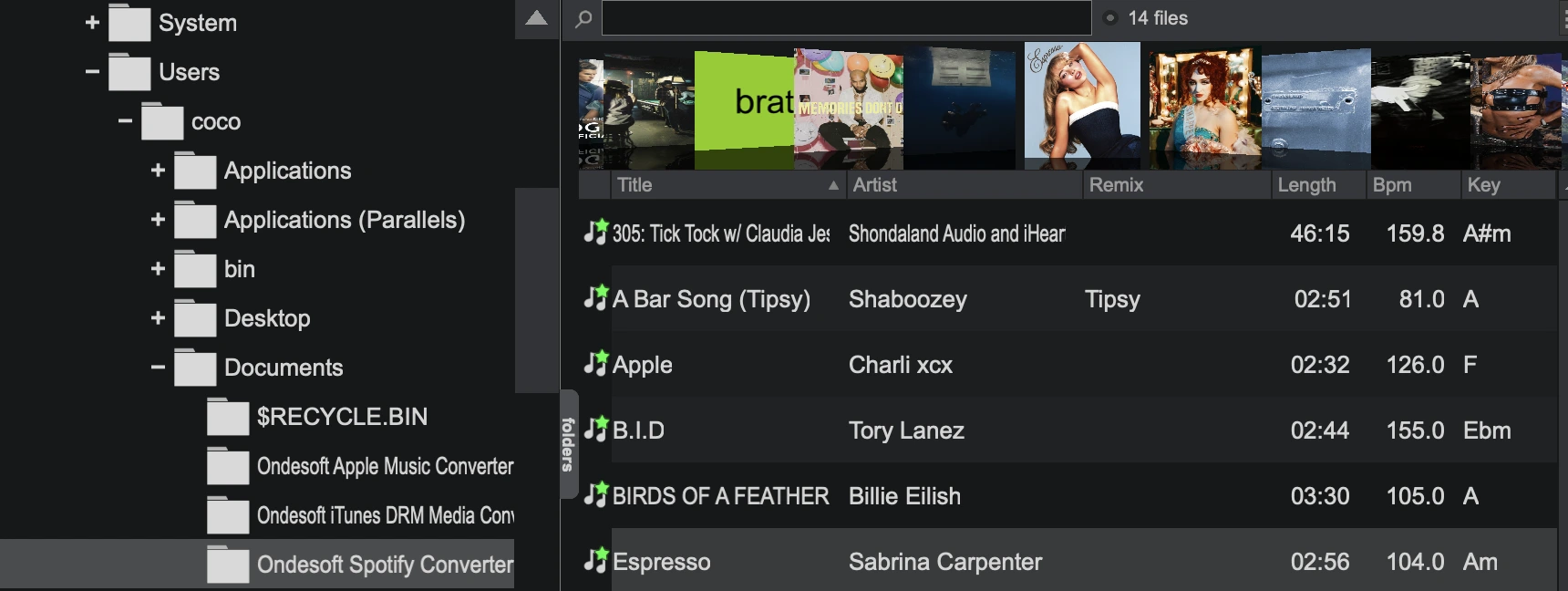
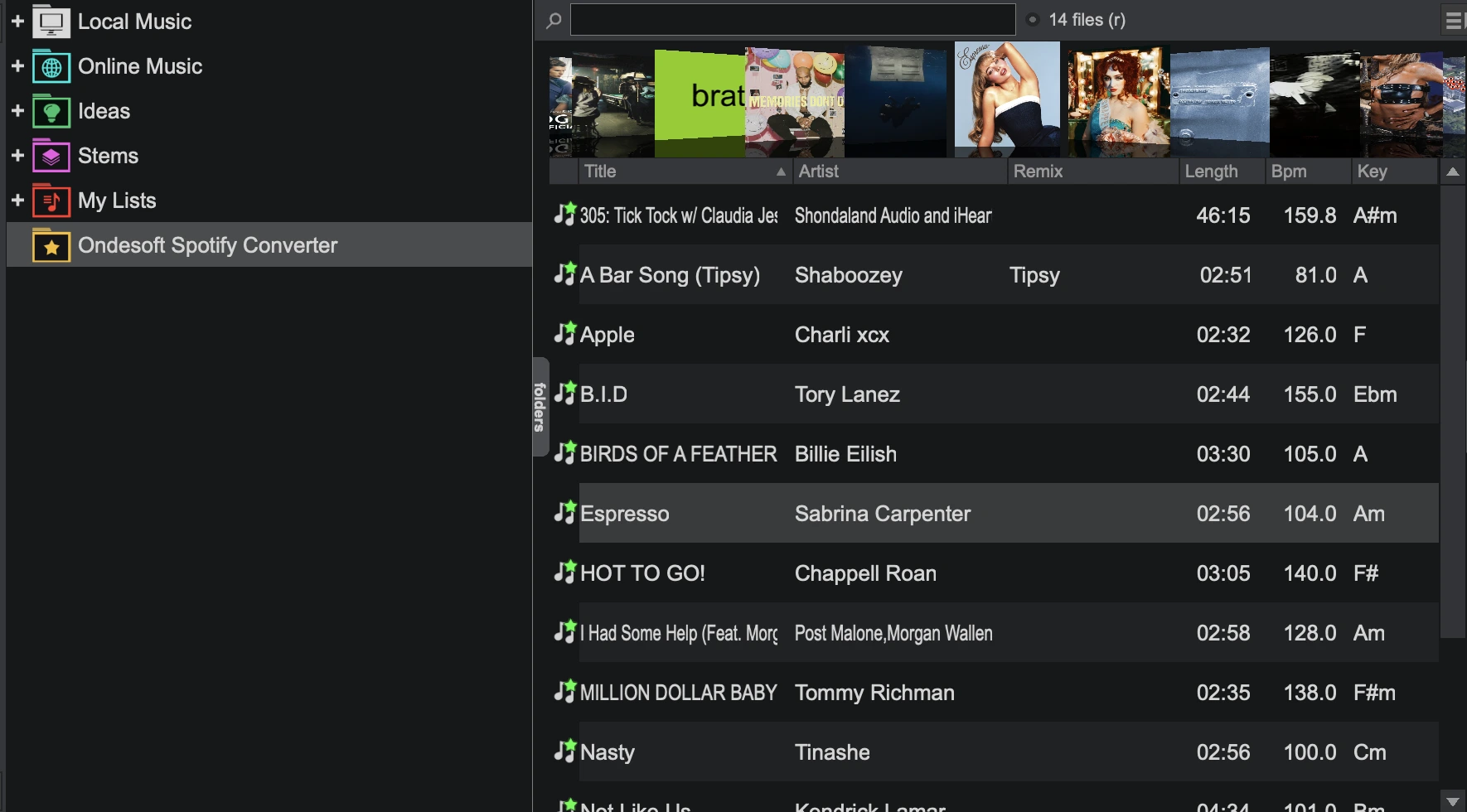
Sidebar
Artigos relacionados
- Top 3 Conversor Spotify para MP3
- Top 5 Spotify Playlist Downloader
- Como adicionar música Spotify ao iMovie
- Como gravar playlists do Spotify em CD
- Conversor Apple Music para MP3
- Faça toques a partir do Spotify
- Top 5 do downloader de música Spotify
- Baixe 2018 Top Songs para MP3
- Como definir a música Spotify como alarme do iPhone?
- Baixe Podcasts Spotify Grátis para MP3
- Como baixar a playlist do Spotify
- Como obter Spotify premium gratuitamente no iOS
Dicas Ondesoft
Mais >>- Versão Gratuita do Spotify em Sonos
- Baixe músicas de Natal grátis
- 9 coisas para saber sobre o Spotify
- Obtenha Spotify Premium Grátis
- Jogue Spotify no Apple Watch
- Converter Spotify para MP3
- Converter Spotify para M4A
- Converta Spotify para WAV
- Converter Spotify para FLAC
- Playlists do Spotify para iPod shuffle
- Música grátis DRM do Spotify
- Baixe músicas MP3 do Spotify
- Baixe Spotify Music de Graça
- Baixe Spotify Music sem Premium
- Baixe músicas do Spotify para o disco rígido externo
- Desfrute de músicas do Spotify no MP3 Player
- Estenda a avaliação gratuita premium do Spotify
- Downloader Spotify Gratuito
- Gravador Spotify Gratuito
- Backup Spotify Music
- Jogue Spotify no Carro
- Jogue Spotify no HomePod
- Spotify++ iOS Baixe do AppValley
- Spotify++ iOS Download do TweakBox
- Ouça Spotify Music Offline de Graça
- Ouça Spotify Music no Sandisk MP3 Player
- Ouça Spotify no iPod
- Reproduza músicas do Spotify no Amazon Echo
- Reproduza Spotify Music no Apple Watch sem iPhone
- Reproduza Spotify Music no Apple Watch
- Reproduza músicas do Spotify no iPod Nano
- Reproduza Spotify Music no iPod Shuffle
- Reproduza Spotify Music no PS4
- Reproduza Spotify Music no Roku
- Reproduza músicas do Spotify no Sonos
- Reproduza Spotify Music no Google Home
- Grave músicas do Spotify
- Grave Música Spotify como MP3
- Remover DRM Spotify
- Salve Música Spotify como MP3
- Música Spotify como toque
- Comparação Spotify Grátis VS Premium
- Obtenha Spotify premium de graça - Sem hack
- Downloader de Música Spotify
- Qualidade de Música Spotify
- Gravador de Música Spotify
- Reprodução offline do Spotify no Apple Watch
- Sptofy no iPod Touch de 4a geração
- APK Spotify Premium
- Spotify Premium Grátis
- Spotify Premium Não Baixará Músicas
- Músicas do Spotify não Disponíveis
- Desconto para Estudantes Spotify
- Sincronize músicas locais com o Spotify
- O recurso Spotify Sync com iPod não está mais disponível
- Spotify VS. Comparação de marés
- Conversor Spotify para MP3 Gratuito
- Conversor Spotify para MP3
- Comparação Spotify VS Apple Music
- Spotify VS Soundcloud
- Transmita Spotify para a Apple TV
- Transmita Spotify para Chromecast
- Sincronize Spotify com Android
- Visualizador Spotify
- Downloader de Playlist Spotify
- Assista filmes do iTunes na TV
- Remoção de DRM do iTunes
- Jogue Spotify na Samsung TV
- MP3 player compatível com Spotify
- Remova DRM de Audiolivros Audíveis
- Converter Audible para MP3
- Melhor Revisão do Conversor de Áudio DRM
- DRM FairPlay da Apple: Tudo o Que Você Precisa Saber
- Os 8 principais serviços de streaming de música
- Bloquear anúncios no Spotify sem Premium
- Como baixar músicas do Spotify para o telefone
- Como conectar o Spotify ao Discord
- Jogue Spotify offline no Wear OS Smartwatch




